Formule Excel : Calculer la date de départ à la retraite
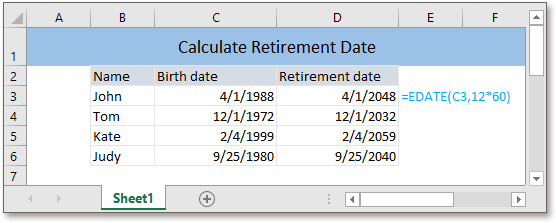
Si l'âge de départ à la retraite est fixe, supposons qu'il soit de 60 ans, en tant que secrétaire personnel, comment pouvez-vous obtenir la date de départ à la retraite de chaque employé dont les dates d'anniversaire sont différentes dans votre entreprise ? Ce tutoriel fournit une formule pour calculer directement la date de départ à la retraite en fonction de la date de naissance donnée dans Excel.
Si vous souhaitez suivre ce tutoriel, veuillez télécharger la feuille de calcul exemple.
Formule générique :
| EDATE(date_de_naissance,12*âge_retraite) |
Arguments
| Date de naissance : la date à laquelle le membre du personnel est né. |
| Âge_retraite : l'âge de départ à la retraite du personnel. |
Valeur de retour
Cette formule renvoie un numéro de série, il suffit de formater le résultat au format de date. Dans Excel, les dates sont stockées sous forme de numéros de série pour faciliter les calculs, elles comptent les jours à partir du 1er janvier 1900. Par exemple, aujourd'hui, le 5 août 2020, est à 44048 jours du 1er janvier 1900, ce qui signifie que le numéro de série d'aujourd'hui est 44048.
Comment cette formule fonctionne
Pour calculer la date de départ à la retraite en fonction de la date de naissance dans les cellules C3:C6, et l'âge de départ à la retraite est de 60 ans, veuillez utiliser une formule comme celle-ci :
| =EDATE(C3,12*60) |
Appuyez sur Entrée pour obtenir le premier numéro de série, puis faites glisser la poignée de remplissage vers le bas pour appliquer cette formule et obtenir toutes les dates de départ à la retraite.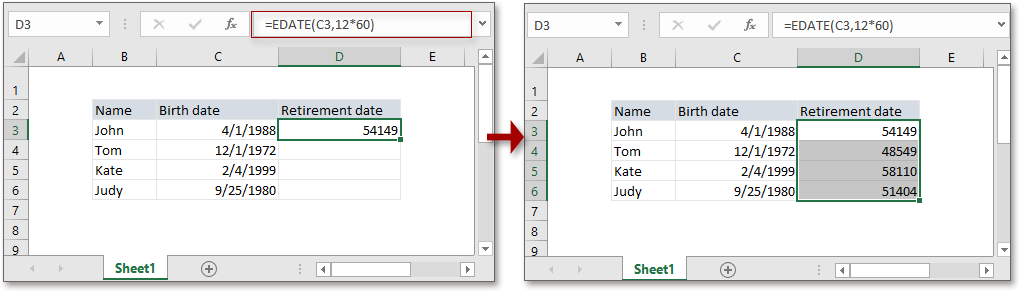
Ensuite, formatez les résultats au format date en cliquant sur Accueil > Format de nombre menu déroulant > Date courte ou Date longue.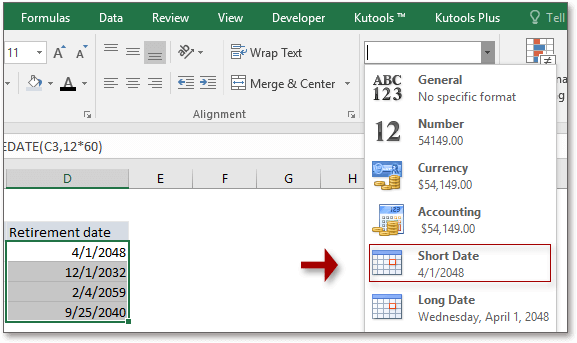
Explication
Fonction EDATE : la fonction EDATE renvoie un numéro de série qui est n mois dans le futur ou le passé. En d'autres termes, elle peut être utilisée pour calculer la date passée ou future en ajoutant ou en soustrayant le nombre spécifié de mois.
Formules relatives
- Calculer la différence entre deux dates
Dans ce tutoriel, il présente les formules pour calculer la différence entre deux dates en années, mois, semaines et jours. - Calculer les jours, heures, minutes et secondes entre deux dates
Parfois, nous voulons obtenir les jours, heures, minutes et secondes entre deux dates, ce tutoriel introduit la formule pour résoudre cette tâche. - Calculer les jours restants entre deux dates
Ici, ce tutoriel fournit une formule pour calculer rapidement les jours restants entre deux dates. - Calculer les heures, minutes et secondes entre deux horaires
Dans ce tutoriel, il présente des formules pour présenter rapidement le résultat de la différence de temps sous forme d'une seule unité de temps.
Fonctions relatives
- Fonction SI Excel
Teste les conditions spécifiées, puis renvoie les valeurs correspondantes. - Fonction VALEUR Excel
Convertit le texte en nombre. - Fonction MOIS Excel
La fonction MOIS est utilisée pour obtenir le mois sous forme de nombre entier (1 à 12) à partir d'une date. - Fonction JOUR Excel
La fonction JOUR obtient le jour sous forme de nombre (1 à 31) à partir d'une date. - Fonction ANNEE Excel
La fonction ANNEE renvoie l'année en fonction de la date donnée dans un format de numéro séquentiel à 4 chiffres.
Les meilleurs outils de productivité pour Office
Kutools pour Excel - Vous aide à vous démarquer de la foule
Kutools pour Excel compte plus de 300 fonctionnalités, garantissant que ce dont vous avez besoin est à portée d'un clic...
Office Tab - Activer la lecture et l'édition par onglets dans Microsoft Office (y compris Excel)
- Une seconde pour passer entre des dizaines de documents ouverts !
- Réduit de centaines le nombre de clics souris pour vous chaque jour, dites adieu à la main de la souris.
- Augmente votre productivité de 50 % lors de la visualisation et de l'édition de plusieurs documents.
- Apporte des onglets efficaces à Office (y compris Excel), tout comme Chrome, Edge et Firefox.